Configurar Mikrotik Hotspot- Enviar Mensajes a los Clientes
 Si utilizas Mikrotik Hotspot para ISP es importante que tengas activado mensajes de alerta para clientes que han atrasado en sus pagos mensuales, primer sera cuando falte pocos dias para la suspensión del servicio y otro para cuando el servicio se ha suspendido completamente.
Si utilizas Mikrotik Hotspot para ISP es importante que tengas activado mensajes de alerta para clientes que han atrasado en sus pagos mensuales, primer sera cuando falte pocos dias para la suspensión del servicio y otro para cuando el servicio se ha suspendido completamente.
Me parecio muy interesante este post que encontre navegando y comparto contigo…
Antes que nada, es necesario tener el hotspot configurado, ya sea en modo portal cautivo (usuario/clave) o amarre IP/MAC por IP Bindings.
Bueno, para enviar el mensaje a los clientes, cualquiera que fuese el método -con MikroTik-, hay que crear el mensaje a enviar, o sea, diseñar una página web con el mensaje que se quiere mostrar a los clientes (o cliente), ya depende de la creatividad de cada uno para que esa página sea muy vistosa o algo simple como este que suelo usar:

El programa de diseño puede ser cualquiera, inclusive el blog de notas, pero si tengo que recomendar alguno, sin pensarlo 2 veces diría que dreamweaver.
Paso siguiente, toca subir el diseño a la carpeta \hotspot. Esto lo hacemos con Winbox,Files.
El proceso es bastante fácil ya que sólo tenemos que arrastrar los archivos del mensaje creado dentro de la carpeta \hotspot

Con esto ya tenemos el mensaje -o mensajes- cargados, ahora sólo queda configurar un profile en User Profile. En este ejemplo he subido 2 archivos:
notice.html
bill.html
bill.html
Para los que usan el portal cautivo de hotspot, les será familiar todo esto de los profiles, y para los que no, estos se encuentran en: IP -> Hotspot -> User Profiles
Hay que crear un nuevo profile (+)
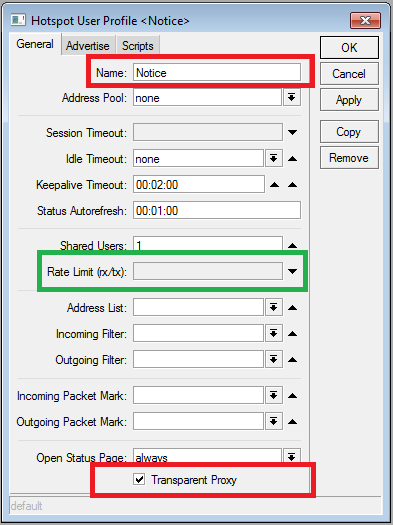
Name, el nombre del profile, en este caso es ‘Notice’
Rate Limit (rx/tx), Opcional, si se utiliza Queue -> Simple para limitar la velocidad entonces hay que dejarlo tal como está, en blanco. Si se limita la velocidad con el propio User Profile, entonces hay que colocar la velocidad respectiva, por ejemplo:128k/400k, para tener 128kbps de subida y 400kbps de bajada.
Transparent Proxy, Activado, los mensajes necesitan sí o sí tener esta opción activada.
En el mismo profile hay que ir a la pestaña Advertise para proceder a configurar el mensaje a enviar.
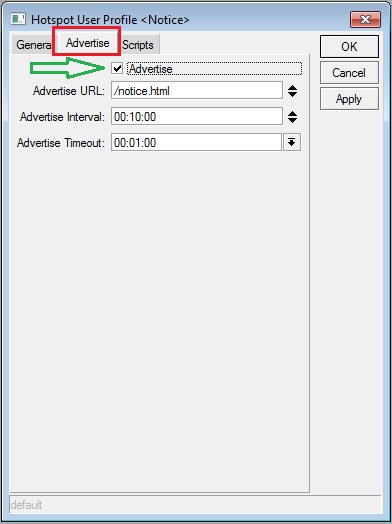
De la imagen, obviamente hay que activar el check Advertise para que podamos empezar a configurar el mensaje, así que empezaré a explicar cada una de estas opciones.
Advertise URL, la imagen muestra /notice.html que sería nuestro mensaje previamente creado y que subimos a la carpeta de hotspot; claro, también podría ser/bill.html que es otro mensaje que llegamos a subir.
Es bueno tener en cuenta que también se pueden enviar mensajes que subimos previamente a un hosting externo (desde internet), e inclusive a uno interno (intranet), ya en este caso es necesario colocar directamente la dirección completa. Para seguir con los ejemplos notice.html y bill.html he subido a mi hosting ambos archivos, entonces para mostrarlos habría que especificar la ruta exacta o URL del los mensajes, un ejemplo sería:
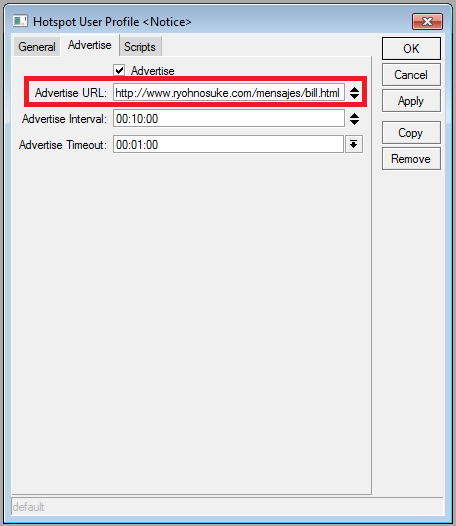
Claro, si se tratara de un servidor interno, con sólo colocar el IP del webserver (o dominio si es que lo tuviera) es suficiente, ej. http://192.168.1.1/notice.html
Los 2 mensajes que utilizo son:
Para tu mejor comprensión aca los ejemplos:
El objetivo de estos mensajes no es usar para dar noticia y formas de pago aun mas debes hacerle llegar un contenido de valor, quizas si paga sus planillas los tres meses consecutivas sin retrasar le dare un 50% de descuento, Si tu empresa va lanzar algun producto puedes hacer llegar de igual manera.
http://www.ConfigurarMikrotikWireless.com/descuento.html
http://www.ConfigurarMikrotikWireless.com/Promocion.html
http://www.ConfigurarMikrotikWireless.com/Promocion.html
Ahora sigamos…
**REPORTE GRATUITO: Descubre Cómo Configurar Mikrotik Wireless en 45 minutos!.
Haz Clic Aqui y Descarga AHORA.
Ya si gustan los guardan para subirlos a sus respectivas carpetas /hotspot, e inclusive los pueden usar directamente en Advertise URL, pero como es natural, esta última opción va a utilizar nuestro internet.
Advertise Interval, esta opción es el intervalo de tiempo en el que serán mostrados los mensajes. En el ejemplo los mensajes serán mostrados cada 10 minutos. Si se quisiera mostrar el mensaje cada 1hora 30minutos y 20 segundos, entonces la configuración sería: 01:30:20, o si es cada día, entonces: 1d 00:00:00.
Nota: Tener en cuenta que este intervalo empieza a funcionar cada vez que el cliente se loguea.
Advertise Timeout, es el tiempo que se le da al cliente para que vea el mensaje antes de cortarle el internet. Para explicarlo mejor es necesario saber que los mensajes que envía hotspot son del tipo pop-up, eso quiere decir que cuando se llegue al tiempo especificado en Advertise Interval, aparecerá un pop-up con nuestro mensaje, obviamente es necesario estar navegando para poder verlo. Si por ejemplo se está dentro de un juego, o sólo chateando en el MSN Messenger, no se podrá ver este mensaje, así que para evitar ese inconveniente tenemos esta opción.
Del ejemplo, el Advertise Timeout está configurado a 00:01:00, eso quiere decir que el cliente tiene 1 minuto para ver el mensaje, caso contrario, se le cortará el internethasta que vea el mensaje. Claro, si se configura a 00:30:00, entonces el cliente tendrá 30 minutos para ver el mensaje antes del corte de internet, y vuelvo a repetir, el internet volverá cuando el cliente vea el mensaje.
Advertise Timeout tiene 2 opciones más:
- immediately, que cortará el internet inmediatamente hasta que el cliente vea el mensaje. Es casi lo mismo que lo anterior, salvo que aquí no se le da tiempo alguno.
- never, nunca cortará el internet, ya sea que el cliente vea o no el mensaje. (recomendado)
Con esto ya tenemos configurado nuestro User Profile, ahora sólo queda asociarlo al cliente para que este empiece a ver el mensaje.
Si se utiliza Portal Cautivo
Si nuestros usuarios se loguean con usuario y clave, entonces esto ya es bastante conocido. Para cargar un profile a un usuario vamos a: IP -> Hotspot -> Users y abrimos la regla del usuario al que se le quiere enviar el mensaje.

Esto es simple, sólo se despliega el menú de Profile y se elige el nombre del profile que se creó en User Profile. De este ejemplo: Notice.
Importante: Tener en cuenta que los profiles tienen efecto sólo cuando el cliente se autentica (loguea). Si el cliente ya estaba autenticado en hotspot al momento de colocar el profile del mensaje, su profile no tendrá efecto hasta que salga y vuelva a entrar a hotspot (volverse a autenticar). Si no se quiere esperar, sólo con borrar su Cookie (opcional) en IP -> Hotspot -> Cookie, y borralo de Active en IP -> Hotspot -> Active,lograremos que el vuelva a tener el portal cautivo en pantalla para que así se vuelva a autenticar.
Fuente: http://www.ryohnosuke.com



